如何设置/启动Win8移动中心,在弹出的菜单中选择移动中心,微软 Windows 82.鼠标移动到屏幕左下角,我们就可以选择一张适合的图片作为投影上的桌面背景即可,与当前计算机上的背景是两套方案,当出现一个小缩略图时,右键单击弹出快捷菜单
1.Metro或桌面下,快捷键Win + X,在弹出的菜单中选择移动中心。

微软 Windows 8
2.鼠标移动到屏幕左下角,当出现一个小缩略图时,右键单击弹出快捷菜单,选择移动中心。
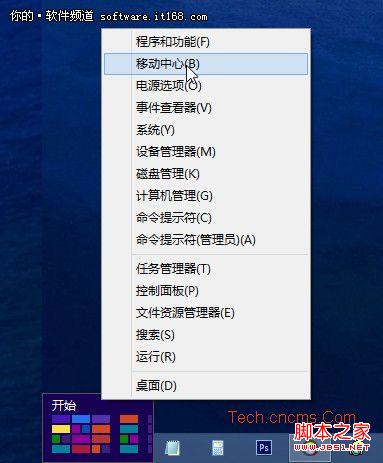
鼠标移动到屏幕左下角操作

在开始屏幕上的操作
移动中心的界面功能
因为移动中心主要就是面对移动设备,所以在这里,包括显示器亮度、声音大小调节、电源选项的快速设置等都可以在这里操作。

Windows 8 移动中心
演示
对于显示器亮度调节、音量调节和电源设置等我们很容易操作,这里也向经常使用投影的朋友介绍一下“演示”。该功能主要是针对接驳投影仪或者第二个显示器设备,通过“演示”可以实现快速关闭和开启,以及对“演示”进行的设置。
点击移动中心里的投影仪标识,进入“演示设置”对话框。

演示设置
勾选“我当前正在演示”,下面的说明很容易理解,比如在演示中系统更新不会弹出提示框,长时间不动作不会启动休眠,关闭屏幕保护等。这样我们就可以专注于演示文档从而不受打扰。
另外一个选项——显示该背景,一般的,可能我们的桌面背景会比较花哨,在商务演示时,出现美女、卡通、另类的桌面背景,显然不合时宜,但来回更换背景也显得很麻烦。所以在这里,我们就可以选择一张适合的图片作为投影上的桌面背景即可,与当前计算机上的背景是两套方案,互不干扰。
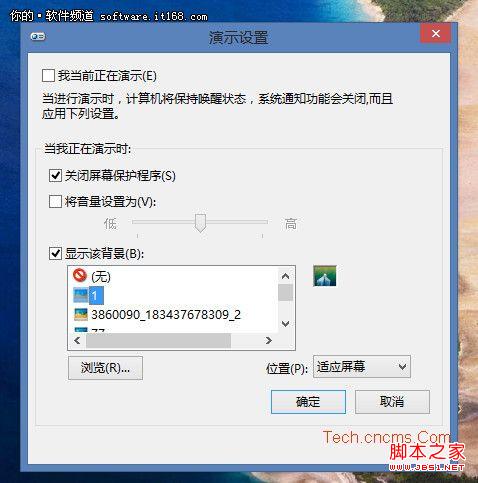
广告合作:本站广告合作请联系QQ:858582 申请时备注:广告合作(否则不回)
免责声明:本站资源来自互联网收集,仅供用于学习和交流,请遵循相关法律法规,本站一切资源不代表本站立场,如有侵权、后门、不妥请联系本站删除!
免责声明:本站资源来自互联网收集,仅供用于学习和交流,请遵循相关法律法规,本站一切资源不代表本站立场,如有侵权、后门、不妥请联系本站删除!
暂无评论...
更新日志
2024年11月25日
2024年11月25日
- 凤飞飞《我们的主题曲》飞跃制作[正版原抓WAV+CUE]
- 刘嘉亮《亮情歌2》[WAV+CUE][1G]
- 红馆40·谭咏麟《歌者恋歌浓情30年演唱会》3CD[低速原抓WAV+CUE][1.8G]
- 刘纬武《睡眠宝宝竖琴童谣 吉卜力工作室 白噪音安抚》[320K/MP3][193.25MB]
- 【轻音乐】曼托凡尼乐团《精选辑》2CD.1998[FLAC+CUE整轨]
- 邝美云《心中有爱》1989年香港DMIJP版1MTO东芝首版[WAV+CUE]
- 群星《情叹-发烧女声DSD》天籁女声发烧碟[WAV+CUE]
- 刘纬武《睡眠宝宝竖琴童谣 吉卜力工作室 白噪音安抚》[FLAC/分轨][748.03MB]
- 理想混蛋《Origin Sessions》[320K/MP3][37.47MB]
- 公馆青少年《我其实一点都不酷》[320K/MP3][78.78MB]
- 群星《情叹-发烧男声DSD》最值得珍藏的完美男声[WAV+CUE]
- 群星《国韵飘香·贵妃醉酒HQCD黑胶王》2CD[WAV]
- 卫兰《DAUGHTER》【低速原抓WAV+CUE】
- 公馆青少年《我其实一点都不酷》[FLAC/分轨][398.22MB]
- ZWEI《迟暮的花 (Explicit)》[320K/MP3][57.16MB]
